CHKDSK磁盘修复工具使用教程
来源:本站整理 作者:U盘量产网
电脑磁盘在使用中,难免出现故障。如:
① 打不开磁盘;
② 磁盘刚刚打开,突然出现“应用程序错误”的提示,点击“确定”或“取消”后,磁盘又立即关闭了;
③ 磁盘打不开,而出现“该磁盘尚未格式化,是否立即格式化?”的提示,令人啼笑皆非;
④ 磁盘虽然可以打开,但是磁盘里的一些文件(如,图片等)打不开;
⑤ 删除一个很小、很普通的文件,居然无法删除、无法粉碎,得到的提示是——无法找到路俓;
……
遇到此类问题怎么办?不必去找电脑维修师傅,自己就是师傅!只要用磁盘检修小软件——CHKDSK磁盘修复工具V2.0进行修复即可排除故障,使磁盘恢复正常。方法非常简单,只要按软件提示操作即可。为了磁盘能够正常工作,应当不定期使用这款小软件检查修复每个磁盘。
下面用图示方式介绍这款小软件的用法,供有需要的朋友们参考。
⒈ 软件CHKDSK磁盘修复工具下载地址:chkdsk磁盘修复工具V2.1
软件大小:246 KB
把这个软件解压后即可使用。
2. 非系统磁盘(除C盘以外的其他盘,包括U盘、移动硬盘)的检测修复:
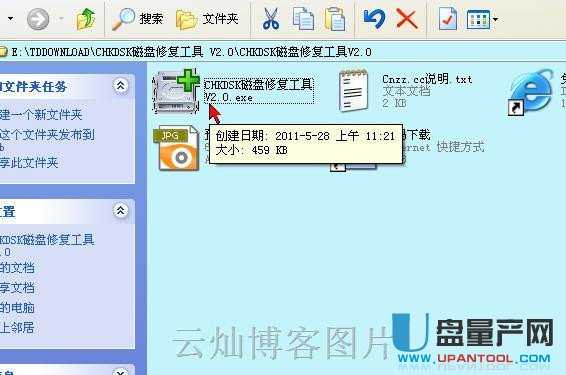
图1.双击解压得到的文件“CHKDSK磁盘修复工具V2.0.exe”,出现图2:
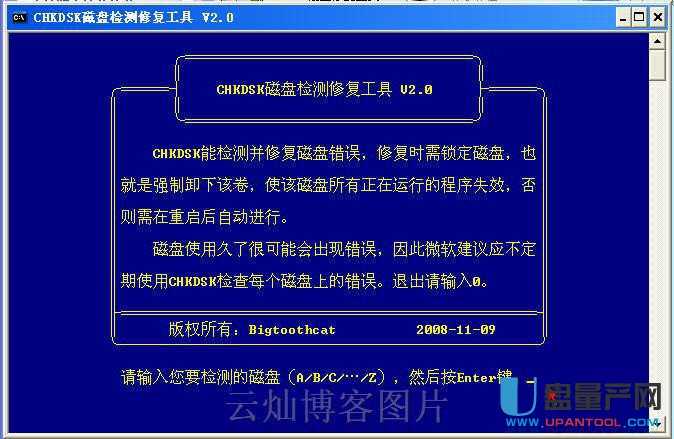
图2.在光标闪烁处键入需要检测修复的磁盘盘符,如移动磁盘盘符J ,如图3:
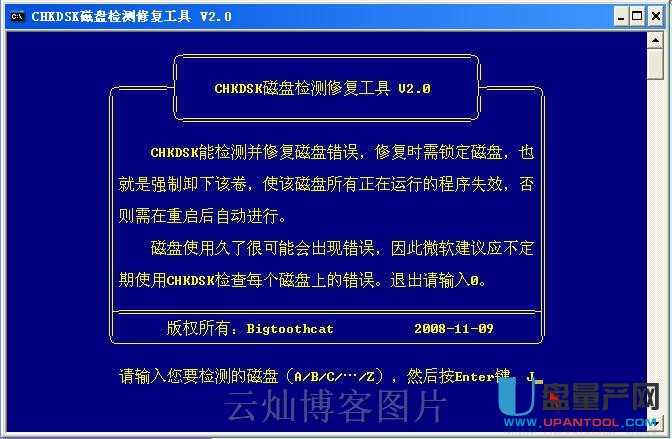
图3.键入需要检修的磁盘盘符J后,回车,出现图4:
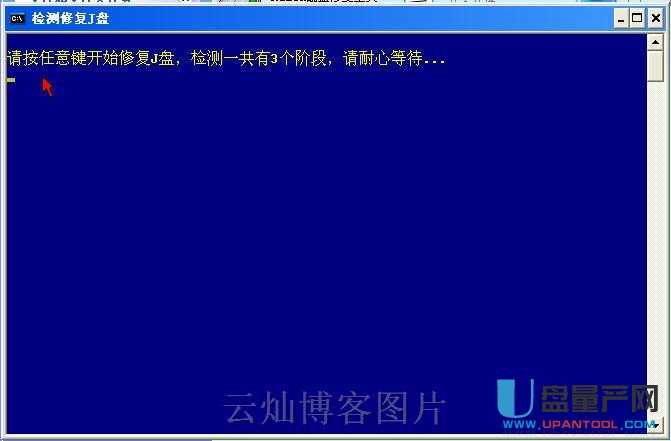
图4.按任意键,开始检修,出现图5或图6:

图5. 检修结束,这个磁盘没有问题,按任意键返回。有问题的磁盘根据不同的问题,出现不同的检修结果。见图6:
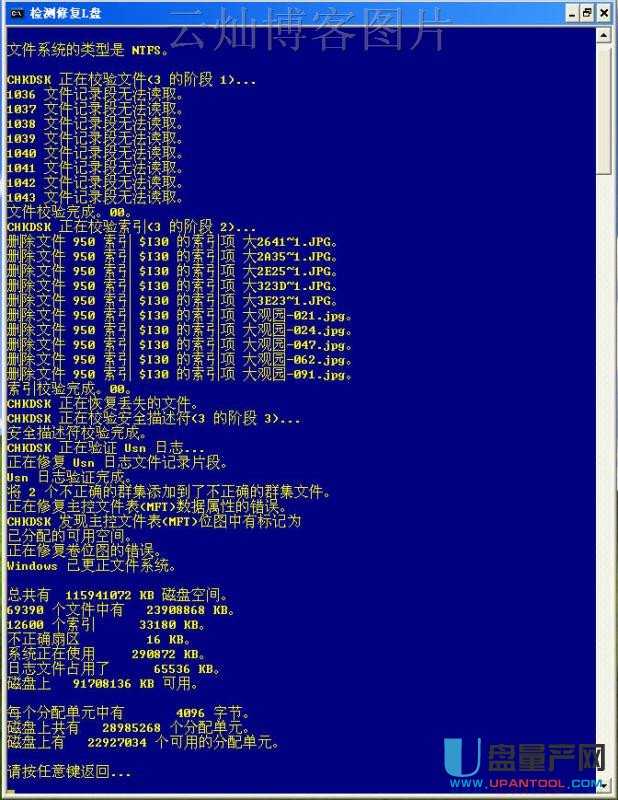
图6. L盘检修结束,按任意键返回。该盘可以打开,但是,一些文件打不开,经检修已经恢复正常。
注意:被检修的磁盘正在使用时,会出现如下提示:
由于该卷正在被另一个过程使用,Chkdsk 不能运行。
如果先卸下该卷,Chkdsk 也许可以运行。
该卷所有已打开的句柄将会无效。
要强制卸下该卷吗?(Y/N)_
这时只要在光标闪烁处键入Y,回车,然后再按提示操作即可。
如果在检修该磁盘前,停止运行该磁盘应用程序,并关闭该磁盘,就不会出现上述提示。
